Hogyan lehet törölni a programokat a Mac
Ellentétben a Windows, akkor nem kell futtatni az eltávolítási folyamat, hogy megszabaduljunk a felesleges programokat a számítógépen. Ehelyett, akkor csak küld a program, amely a törölni kívánt a kukába. Tisztítás után, kosarak, akkor el kell távolítani a rendszerből. Azonban néhány fájlt is maradhat, és el kell távolítani, ha kézzel, vagy a segítségével speciális szoftver.
lépések szerkesztése
1. módszer 3:
Programok eltávolítása a kosárból szerkesztése
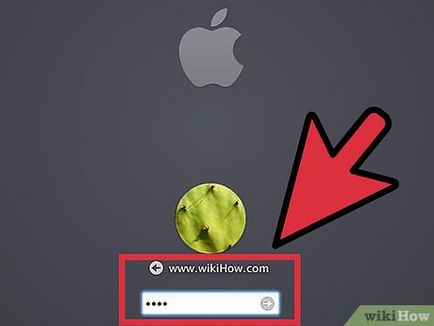
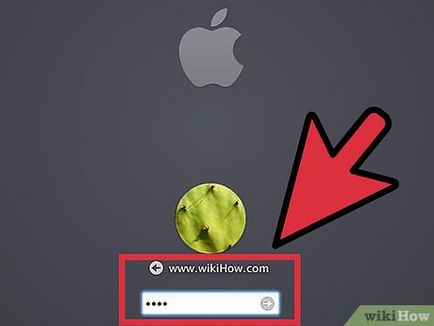


- Programok is megtalálható más helyeken, mint például az asztalon.




- Gyorsan Lomtár ürítése gomb megnyomásával Cmd + Shift + Del. Ha nem szeretné, hogy további üzeneteket fogadni kosár tisztítás visszaigazolás Cmd + Shift + Opt + Del.


- Ez a módszer csak akkor működik, az alkalmazások, amelyeket megvásárolt és telepített át a Mac App Store-ban. A többi program el kell távolítani a korábbi módszerrel.


Nyissa meg a Programok eltávolítása menüt. Nyomja meg és tartsa lenyomva az Option, vagy tartsa lenyomva az egyik ikont az alkalmazás, amíg mind elkezd kígyózik. Alkalmazások Mac App Store, amelyet el lehet távolítani lesz «X» a bal felső sarokban a ikonra.


Nyomja meg az «X» az ikonra a kívánt alkalmazás törölni. Ez megnyit egy ablakot, ahol van, hogy erősítse meg a törlést programot. Kattints a Törlés gombra. Függelék azonnal menjen a kosárba.


A Lomtár kiürítése. Ha biztos vagy benne, hogy soha nem lesz szükség a program, üres a Lomtár, akkor szabadítson fel helyet a számítógépen. Tisztítsa meg, kattintson a jobb egérgombbal a Lomtár és válassza a Törlés (üres).
tanácsi rendelet
- Néha eltávolítása után az alkalmazás hagyhat egy parancsikont vagy tálcán látható. Távolítani egy ikont, egyszerűen húzza a kukába.
- Akkor újra telepíteni a Remote app, akkor szerzett a Mac App Store-ban. Akkor nem kell fizetni újra. Azonban a személyes adatokat is tárolnak vagy összefüggésbe hoztak az alkalmazás törlődik véglegesen.
figyelmeztető szabály
- Lomtár ürítése töröl fájlokat örökre. Győződjön meg arról, hogy nincs semmi a Trash, hogy szeretné menteni és visszaállítani annak tisztítását.
- Ha telepítette a szoftvert média, mint a CD-meghajtók, és tervezi, hogy újra telepíteni a programot a jövőben eltávolítása előtt a program, és ürítse ki a szemetet, győződjön meg arról, előre, hogy a lemezek még mindig nem vesztett és működését.
- Néha egyes programok jönnek a saját eltávolító segédprogramot. Figyelmesen olvassa el a dokumentációt a program eltávolítása előtt a fent leírt módszerekkel.
további cikkek


Hogyan kell megnyitni „exe” fájlt a Mac OS


Hogyan írjunk adatokat egy külső merevlemez Mac OSX


Hogyan mutassa a rejtett fájlokat és mappákat a Mac OS X


Hogyan lehet visszaállítani a véletlenül törölt fájlokat MAC


Hogyan teljesen tiszta a Mac


Hogyan lehet eltávolítani a lemezt a Mac


Hogyan lehet csatlakozni egy külső merevlemezt a Macbook Pro


Hogyan próbálja megoldani a problémákat hang a Mac


Hogyan lehet letiltani az Autorun alkalmazás, amikor elkezdi a Mac OS X


Hogyan válasszuk ki a festék program a Mac